Khi sử dụng điện thoại Samsung, người dùng thường gặp phải các ứng dụng mặc định được cài sẵn trên máy, mà đôi khi không cần thiết hoặc không sử dụng đến. Điều này khiến điện thoại trở nên nặng nề và chiếm dụng bộ nhớ. Vậy, bạn có biết cách xóa ứng dụng trên Samsung hiệu quả mà không làm ảnh hưởng đến hệ thống? Bài viết này sẽ hướng dẫn bạn các phương pháp đơn giản và an toàn để loại bỏ các ứng dụng mặc định không cần thiết, giúp tối ưu hóa điện thoại của bạn.
Ứng dụng mặc định trên điện thoại Samsung là gì?
Ứng dụng mặc định trên điện thoại Samsung là các ứng dụng được cài sẵn khi bạn mua máy. Chúng được tích hợp bởi nhà sản xuất để phục vụ nhiều mục đích khác nhau. Một số ứng dụng hỗ trợ các tính năng cơ bản của hệ điều hành. Các ứng dụng khác cung cấp dịch vụ riêng của Samsung. Tuy nhiên, đa phần các ứng dụng này không thể gỡ bỏ theo cách thông thường. Bạn chỉ có thể tắt chúng đi thay vì xóa hẳn khỏi thiết bị.
Các ứng dụng mặc định này được chia thành hai loại chính. Một số ứng dụng là phần mềm cần thiết để điện thoại hoạt động đúng cách. Những ứng dụng khác có thể là dịch vụ bổ sung mà người dùng có thể không bao giờ sử dụng. Việc không thể xóa hoàn toàn các ứng dụng này đôi khi gây khó chịu cho người dùng. Họ muốn giảm thiểu bộ nhớ và cải thiện hiệu suất máy. Một số người dùng cũng cảm thấy phiền toái khi những ứng dụng không bao giờ dùng chiếm dụng không gian lưu trữ hoặc chạy ngầm.
Tuy nhiên, nếu bạn muốn tìm hiểu cách xóa ứng dụng trên Samsung, bài viết này sẽ hướng dẫn bạn các phương pháp. Mặc dù bạn không thể xóa hoàn toàn tất cả các ứng dụng mặc định, nhưng có thể giảm bớt sự can thiệp của chúng. Việc này sẽ giúp tối ưu hóa không gian và cải thiện hiệu suất máy. Điều này giúp trải nghiệm điện thoại Samsung của bạn trở nên mượt mà hơn.
Các loại ứng dụng mặc định phổ biến trên Samsung
Trên điện thoại Samsung, có nhiều ứng dụng mặc định được cài sẵn. Mỗi ứng dụng đều phục vụ một mục đích nhất định. Tuy nhiên, không phải ai cũng sử dụng chúng và chúng có thể chiếm dụng bộ nhớ không cần thiết. Dưới đây là một số ứng dụng mặc định phổ biến mà người dùng thường muốn xóa hoặc tắt:
- Samsung Apps: Samsung Apps là cửa hàng ứng dụng của Samsung. Tuy nhiên, nhiều người dùng chỉ sử dụng Google Play Store thay vì Samsung Apps. Nếu bạn không muốn tải các ứng dụng chỉ có trên nền tảng của Samsung, ứng dụng này có thể không cần thiết.
- Bixby: Trợ lý ảo của Samsung, giúp người dùng điều khiển điện thoại bằng giọng nói. Tuy nhiên, không phải ai cũng sử dụng Bixby, và một số người cảm thấy phiền khi nó xuất hiện trong nhiều chức năng của điện thoại, khiến họ muốn tìm cách tắt hoặc xóa nó.
- Samsung Health: Đây là ứng dụng theo dõi sức khỏe và thể dục. Tuy nhiên, đối với những ai không quan tâm đến việc theo dõi hoạt động thể chất. Ứng dụng này có thể chiếm không gian lưu trữ không cần thiết.
- Galaxy Store: Là cửa hàng ứng dụng dành riêng cho các thiết bị Samsung. Nhưng nó không phải lúc nào cũng cần thiết đối với những người chỉ sử dụng Google Play Store.
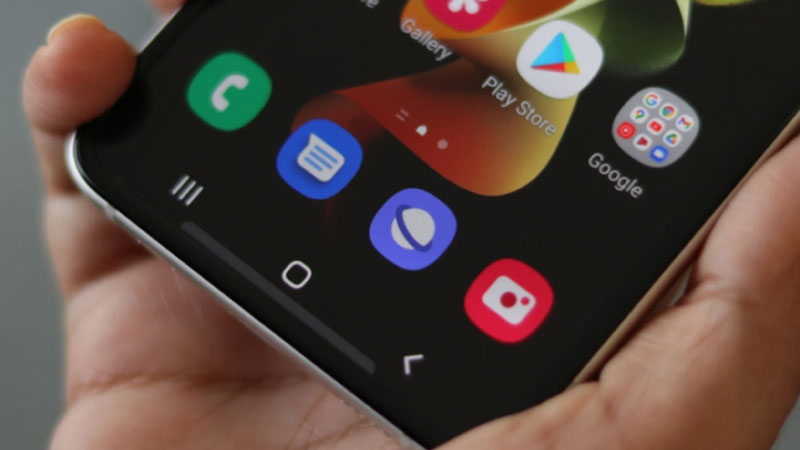
Với những ứng dụng này, bạn có thể cân nhắc việc xóa ứng dụng trên Samsung nếu chúng không phục vụ nhu cầu của mình. Giúp giải phóng không gian và cải thiện hiệu suất điện thoại.
Lý do tại sao người dùng muốn xóa hoặc tắt ứng dụng mặc định trên Samsung
Có nhiều lý do khiến người dùng muốn xóa hoặc tắt ứng dụng mặc định trên Samsung, nhưng dưới đây là ba lý do chính:
- Tiết kiệm bộ nhớ và dung lượng lưu trữ: Các ứng dụng mặc định thường chiếm nhiều không gian lưu trữ. Điều này xảy ra dù người dùng không sử dụng chúng. Việc xóa hoặc tắt những ứng dụng này giúp giải phóng bộ nhớ. Khi bộ nhớ được giải phóng, điện thoại sẽ có thêm không gian. Người dùng có thể lưu trữ các tệp quan trọng hoặc cài đặt các ứng dụng cần thiết.
- Cải thiện hiệu suất của điện thoại: Nhiều ứng dụng mặc định có thể chạy ngầm trong nền. Chúng chiếm dụng tài nguyên hệ thống như bộ vi xử lý và RAM. Điều này dẫn đến tình trạng điện thoại chạy chậm và phản hồi kém. Khi tắt hoặc xóa những ứng dụng này, điện thoại sẽ có nhiều tài nguyên hơn. Điều này giúp máy xử lý các tác vụ khác nhanh chóng hơn. Kết quả là điện thoại hoạt động mượt mà và hiệu quả hơn.
- Giảm phiền toái từ thông báo: Một số ứng dụng mặc định như Bixby hoặc Samsung Apps thường xuyên gửi thông báo. Chúng yêu cầu người dùng tương tác, gây phiền toái. Việc xóa hoặc tắt những ứng dụng này giúp tránh các thông báo không cần thiết. Điều này mang lại một trải nghiệm sử dụng dễ chịu hơn. Người dùng sẽ không bị làm phiền khi sử dụng điện thoại.
Như vậy, việc xóa ứng dụng trên Samsung không chỉ giúp tiết kiệm bộ nhớ và cải thiện hiệu suất, mà còn tạo ra một trải nghiệm người dùng mượt mà hơn.
Các phương pháp xóa ứng dụng mặc định trên điện thoại Samsung
Cách xóa ứng dụng trên Samsung thông qua cài đặt
Việc xóa ứng dụng trên Samsung có thể thực hiện dễ dàng thông qua cài đặt của điện thoại. Dưới đây là các bước chi tiết để bạn có thể xóa hoặc tắt các ứng dụng mặc định:
- Truy cập vào “Cài đặt” trên điện thoại: Mở ứng dụng “Cài đặt” trên điện thoại Samsung của bạn. Bạn có thể tìm thấy biểu tượng “Cài đặt” trong menu ứng dụng hoặc kéo xuống từ trên màn hình chính để mở nhanh cài đặt.
- Vào mục “Ứng dụng” hoặc “Quản lý ứng dụng”: Trong mục cài đặt, bạn tìm và chọn mục “Ứng dụng” hoặc “Quản lý ứng dụng”. Đây là nơi bạn có thể quản lý tất cả các ứng dụng đã cài đặt trên máy.
- Chọn ứng dụng cần xóa hoặc tắt: Trong danh sách các ứng dụng, tìm và chọn ứng dụng mặc định mà bạn muốn xóa hoặc tắt.
- Chọn “Xóa” hoặc “Tắt”: Sau khi chọn ứng dụng, bạn sẽ thấy hai tùy chọn: “Xóa” hoặc “Tắt.” Chọn “Xóa” nếu ứng dụng đó có thể bị gỡ bỏ hoàn toàn hoặc chọn “Tắt” nếu bạn không thể xóa.
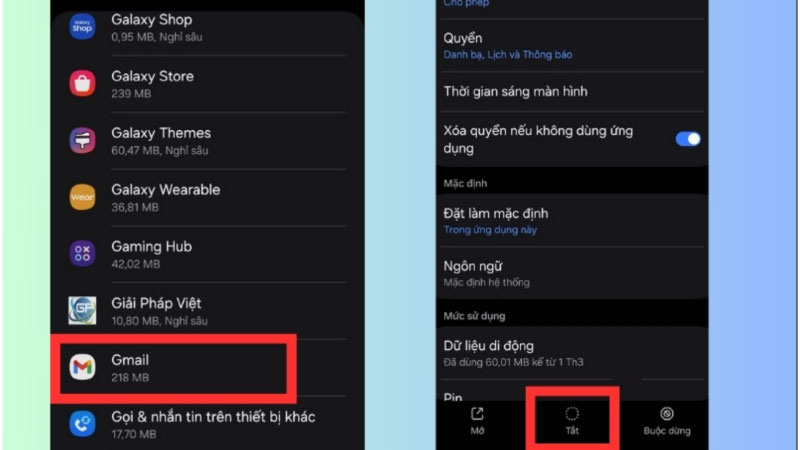
Giải thích về sự khác biệt giữa việc xóa và tắt ứng dụng
- Xóa ứng dụng: Khi bạn chọn xóa một ứng dụng, ứng dụng sẽ bị gỡ bỏ hoàn toàn khỏi điện thoại của bạn. Tuy nhiên, đối với các ứng dụng mặc định, không phải ứng dụng nào cũng có thể bị xóa hoàn toàn.
- Tắt ứng dụng: Khi bạn chọn tắt một ứng dụng, ứng dụng sẽ không còn hoạt động hoặc xuất hiện trên màn hình chính, nhưng nó vẫn còn tồn tại. Việc tắt ứng dụng giúp tiết kiệm tài nguyên mà không ảnh hưởng đến chức năng cơ bản của điện thoại.
Cách xóa ứng dụng mặc định trên Samsung bằng cách sử dụng ADB (Android Debug Bridge)
Android Debug Bridge (ADB) là công cụ mạnh mẽ giúp người dùng tương tác với hệ thống Android qua máy tính. Nếu bạn muốn thực hiện cách xóa ứng dụng trên Samsung mà không thể thực hiện qua cài đặt thông thường. ADB sẽ là giải pháp hữu ích, đặc biệt là đối với các ứng dụng mặc định.
Các bước cài đặt và sử dụng ADB để xóa ứng dụng
- Cài đặt ADB trên máy tính: Tải công cụ ADB từ trang Android Developer và cài đặt trên máy tính của bạn.
- Kích hoạt chế độ “Nhà phát triển” trên điện thoại: Vào Cài đặt > Giới thiệu về điện thoại, nhấn vào Số hiệu bản dựng 7 lần để bật chế độ nhà phát triển. Sau đó, vào Cài đặt > Tùy chọn nhà phát triển và bật Gỡ lỗi USB.
- Kết nối điện thoại với máy tính: Sử dụng cáp USB để kết nối điện thoại và máy tính. Cấp quyền gỡ lỗi trên điện thoại khi được yêu cầu.
- Kiểm tra kết nối ADB: Mở Command Prompt trên máy tính và gõ lệnh:
adb devices
Lệnh này xác nhận kết nối giữa điện thoại và máy tính.
- Tìm tên gói ứng dụng cần xóa: Gõ lệnh sau để liệt kê tất cả ứng dụng:
adb shell pm list packages
- Xóa ứng dụng bằng ADB: Sau khi tìm tên gói, gõ lệnh để xóa ứng dụng:
css
adb shell pm uninstall --user 0 <tên_gói>
Thay
<tên_gói>bằng tên gói ứng dụng cần xóa.
Với các bước trên, bạn có thể dễ dàng xóa ứng dụng trên Samsung bằng ADB và giải phóng bộ nhớ hoặc cải thiện hiệu suất điện thoại.
Cách xóa ứng dụng mặc định trên Samsung bằng phần mềm bên ngoài
Nếu bạn không muốn sử dụng ADB, phần mềm quản lý ứng dụng bên ngoài là một lựa chọn tuyệt vời để thực hiện cách xóa ứng dụng trên Samsung. Một trong những phần mềm phổ biến là Package Disabler Pro. Nó giúp tắt hoặc vô hiệu hóa các ứng dụng hệ thống mà không cần quyền root.
Các bước sử dụng phần mềm bên ngoài để xóa hoặc vô hiệu hóa ứng dụng
- Cài đặt phần mềm quản lý ứng dụng: Tải và cài đặt Package Disabler Pro từ Google Play Store hoặc các nguồn đáng tin cậy.
- Mở phần mềm và cấp quyền: Mở ứng dụng và cấp quyền quản lý thiết bị (Device Admin) để ứng dụng có thể quản lý các tác vụ hệ thống trên điện thoại của bạn.
- Chọn ứng dụng cần tắt hoặc xóa: Trong giao diện của ứng dụng, tìm các ứng dụng mặc định mà bạn muốn tắt hoặc xóa.
- Tắt hoặc vô hiệu hóa ứng dụng: Chọn ứng dụng và nhấn Disable để vô hiệu hóa. Nếu muốn xóa, chọn Uninstall (tùy thuộc vào ứng dụng).
- Khôi phục ứng dụng nếu cần: Nếu cần, bạn có thể bật lại ứng dụng đã tắt thông qua phần mềm.
Với phương pháp này, bạn có thể dễ dàng xóa ứng dụng trên Samsung mà không cần can thiệp sâu vào hệ thống. Giúp tiết kiệm bộ nhớ và tối ưu hóa hiệu suất điện thoại.
Lợi ích và rủi ro khi xóa ứng dụng mặc định trên điện thoại Samsung
1. Lợi ích
- Tiết kiệm bộ nhớ: Việc xóa các ứng dụng mặc định không cần thiết giúp giải phóng không gian lưu trữ. Tạo ra bộ nhớ trống cho các ứng dụng quan trọng và dữ liệu cá nhân.
- Cải thiện hiệu suất: Loại bỏ ứng dụng không sử dụng giúp giảm tải cho bộ xử lý, giúp điện thoại hoạt động mượt mà hơn. Đặc biệt đối với các dòng điện thoại có cấu hình thấp.
- Giảm tình trạng ứng dụng chạy ngầm: Các ứng dụng mặc định thường chạy ngầm, tiêu tốn tài nguyên hệ thống. Gây tốn pin và làm giảm hiệu suất máy. Xóa chúng giúp tiết kiệm năng lượng và tài nguyên.
2. Rủi ro
- Ảnh hưởng đến các tính năng hệ thống: Nhiều ứng dụng mặc định là phần không thể thiếu trong hệ điều hành. Nếu bạn xóa nhầm ứng dụng quan trọng, có thể làm gián đoạn hoặc vô hiệu hóa các tính năng hệ thống. Như thông báo, giao diện người dùng hay các dịch vụ hệ thống khác.
- Có thể gây lỗi hệ điều hành: Nếu xóa hoặc vô hiệu hóa các ứng dụng hệ thống không chính xác, có thể gây ra các lỗi trong hệ điều hành. Dẫn đến sự cố, treo máy hoặc mất tính ổn định.
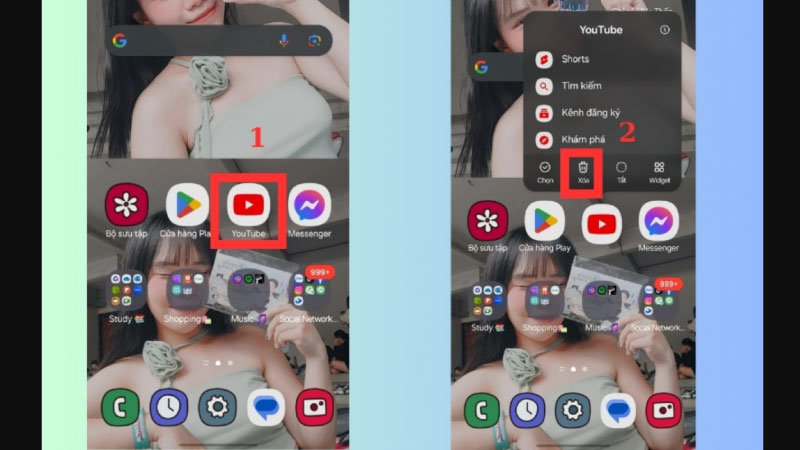
Khi thực hiện cách xóa ứng dụng trên Samsung, bạn cần phải cân nhắc kỹ lưỡng để tránh những hậu quả không mong muốn.
Các lưu ý khi thực hiện cách xóa ứng dụng trên Samsung
1. Kiểm tra ứng dụng trước khi xóa
Trước khi thực hiện cách xóa ứng dụng trên Samsung, bạn nên kiểm tra kỹ các ứng dụng mà bạn định xóa. Hãy chắc chắn rằng ứng dụng đó không phải là phần quan trọng của hệ thống. Đồng thời, đảm bảo rằng ứng dụng không ảnh hưởng đến các tính năng cơ bản của điện thoại. Nếu xóa nhầm một ứng dụng quan trọng, bạn có thể mất chức năng của một số tính năng. Điều này cũng có thể dẫn đến lỗi hệ thống trên điện thoại của bạn.
2. Đảm bảo rằng điện thoại đã được sao lưu
Trước khi xóa bất kỳ ứng dụng nào, đặc biệt là các ứng dụng mặc định, bạn nên sao lưu dữ liệu quan trọng trên điện thoại. Sao lưu dữ liệu giúp bạn phục hồi thông tin, ứng dụng và cài đặt nếu gặp sự cố. Điều này cũng giúp bạn khôi phục lại các ứng dụng sau khi xóa. Việc sao lưu trước khi thực hiện thao tác giúp tránh rủi ro mất dữ liệu quan trọng.
Khi thực hiện cách xóa ứng dụng trên Samsung, việc kiểm tra kỹ và sao lưu dữ liệu sẽ bảo vệ điện thoại của bạn khỏi rủi ro. Điều này cũng đảm bảo quá trình xóa ứng dụng diễn ra an toàn và hiệu quả.
Kết luận
Biết cách xóa ứng dụng trên Samsung giúp bạn tiết kiệm không gian lưu trữ. Nó cũng nâng cao hiệu suất hoạt động của điện thoại. Tuy nhiên, bạn cần thận trọng khi xóa ứng dụng mặc định. Việc này giúp tránh ảnh hưởng đến các tính năng hệ thống quan trọng. Hy vọng bài viết này đã giúp bạn nắm được các phương pháp xóa ứng dụng dễ dàng và an toàn. Điều này sẽ giúp điện thoại Samsung của bạn hoạt động mượt mà hơn.










